Windows 10 posiada funkcję automatycznej naprawy, która może być przydatna w przypadku wystąpienia problemów z systemem. Czasami, gdy system napotka trudności, uruchamia automatyczną naprawę. Choć procedura ta często kończy się sukcesem, zdarzają się sytuacje, w których użytkownik utknie w pętli naprawczej, w której system wciąż próbuje się uruchomić, a użytkownik nie może uzyskać dostępu do pulpitu. W takich przypadkach rozwiązanie problemu może być nieco bardziej skomplikowane.
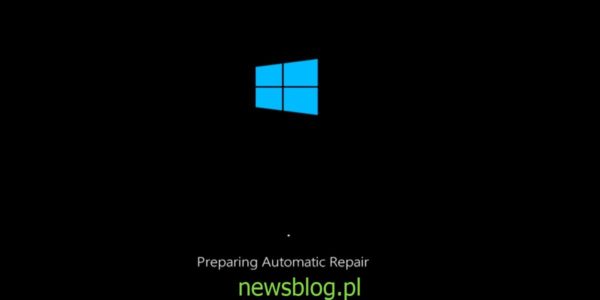
Aby skutecznie rozwiązać problem, kluczowe jest najpierw wyłączenie automatycznej pętli naprawczej, co pozwoli na dostęp do pulpitu i dalsze działania naprawcze.
Wyłącz automatyczną pętlę naprawy
Aby wyłączyć automatyczną pętlę naprawczą, należy skorzystać z wiersza polecenia. Dotarcie do tego narzędzia może być utrudnione, gdy system nie uruchamia się prawidłowo.
- Przytrzymaj przycisk zasilania, aby wymusić zamknięcie systemu.
- Naciśnij przycisk zasilania ponownie, aby uruchomić komputer, a następnie naciśnij Klawisz F11.
- Uruchomi się Menu rozwiązywania problemów.
- Przejdź do Opcje zaawansowane > Wiersz polecenia.
- W oknie wiersza polecenia uruchom następujące polecenie, aby wyłączyć pętlę naprawczą:
bcdedit /set {current} recoveryenabled no
- Zamknij wiersz polecenia i zrestartuj system. Jeśli system jest wystarczająco stabilny, powinien uruchomić się poprawnie.
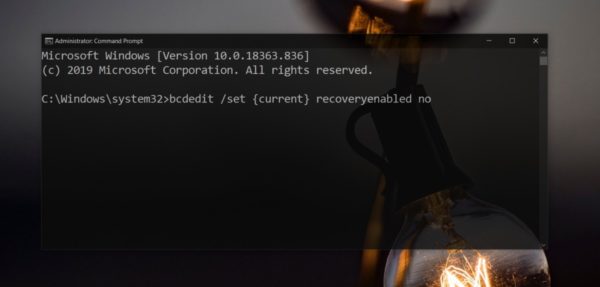
Włącz pętlę naprawy
Pętla naprawcza, mimo swoich niedogodności, jest przydatnym mechanizmem, który informuje użytkownika o problemach z systemem. Jej wyłączenie może prowadzić do mylnego wrażenia, że naprawa zakończyła się pomyślnie, gdy tak nie jest. Po rozwiązaniu problemów z automatyczną naprawą warto ponownie włączyć tę funkcję.
- Otwórz Wiersz polecenia z uprawnieniami administratora.
- Uruchom następujące polecenie, aby włączyć pętlę naprawczą:
bcdedit /set {current} recoveryenabled yes
- Uruchom ponownie system i pozwól mu na normalne uruchomienie do pulpitu.
Wniosek
Gdy napotkasz ekran automatycznej naprawy, warto dać mu chwilę na działanie. Proces naprawy może trwać od kilku sekund do nawet kilku godzin. Czas oczekiwania nie zawsze oznacza, że system utknął w pętli. Jeśli jednak nie masz czasu na zakończenie naprawy, możesz wymusić zamknięcie systemu i spróbować uruchomić komputer ponownie. Należy jednak pamiętać, że może to prowadzić do utraty postępów w naprawie i uniemożliwić dostęp do pulpitu. Dlatego najlepiej jest dać Windows 10 wystarczająco dużo czasu na dokończenie procesu naprawy.
newsblog.pl
BIULETYN
newsblog.pl
Maciej – redaktor, pasjonat technologii i samozwańczy pogromca błędów w systemie Windows. Zna Linuxa lepiej niż własną lodówkę, a kawa to jego główne źródło zasilania. Pisze, testuje, naprawia – i czasem nawet wyłącza i włącza ponownie. W wolnych chwilach udaje, że odpoczywa, ale i tak kończy z laptopem na kolanach.